В этой статье я покажу вам, как установить и настроить FTP-сервер ProFTPd на CentOS 7. Итак, приступим.
Установка ProFTPd Server:
ProFTPd доступен в репозитории пакетов EPEL, который по умолчанию не включен. После включения репозитория пакетов EPEL вы можете легко установить ProFTPd с помощью диспетчера пакетов YUM.
Сначала обновите кеш репозитория пакетов YUM с помощью следующей команды:
$ sudo yum makecache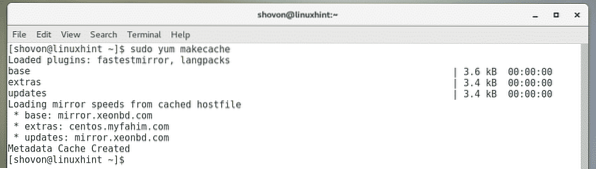
Теперь включите репозиторий EPEL с помощью следующей команды:
$ sudo yum install epel-release
Теперь нажмите у а затем нажмите
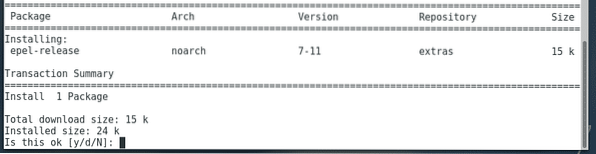
YUM может попросить вас принять ключ GPG репозитория CentOS. Для этого нажмите у а затем нажмите
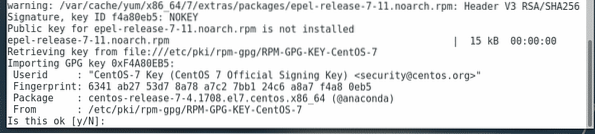
Репозиторий EPEL должен быть включен.

Теперь снова обновите кеш репозитория пакетов YUM с помощью следующей команды:
$ sudo yum makecache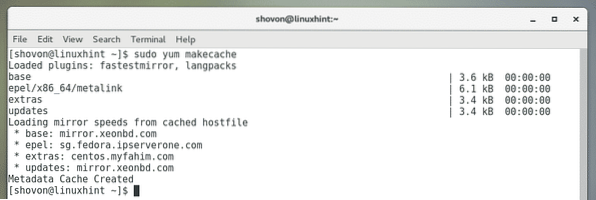
Теперь установите ProFTPd с помощью следующей команды:
$ sudo yum install proftpd proftpd-utils
Теперь нажмите у и нажмите
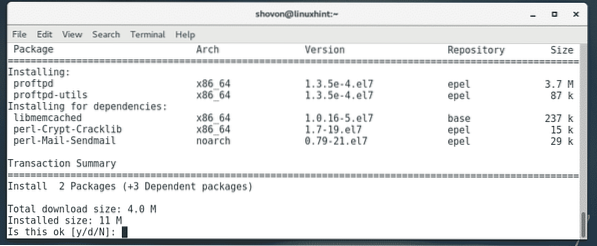
YUM может попросить вас принять ключ GPG репозитория EPEL. Просто нажмите у а затем нажмите

ProFTPd должен быть установлен.

Теперь проверьте, есть ли proftpd служба запускается с помощью следующей команды:
$ sudo systemctl status proftpdКак видите, proftpd услуга не активна. Итак, он не работает.

Чтобы начать proftpd service, выполните следующую команду:
$ sudo systemctl start proftpd
Как вы видете proftpd служба сейчас работает.
$ sudo systemctl status proftpd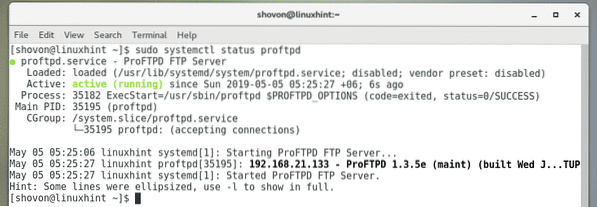
Теперь откройте порты FTP в брандмауэре firewalld с помощью следующей команды:
$ sudo firewall-cmd --zone = public --add-service = ftp --permanent
Теперь перезагрузите firewalld с помощью следующей команды, чтобы изменения вступили в силу.
$ sudo firewall-cmd --reload
Доступ к FTP-серверу:
Теперь, чтобы проверить, работает ли FTP-сервер, давайте попробуем подключиться к нему из клиентской программы FTP, такой как FileZilla.
Во-первых, вы должны знать IP-адрес FTP-сервера. Для этого выполните следующую команду на FTP-сервере.
$ ip aКак видите, IP-адрес моего FTP-сервера 192.168.21 год.133. Для тебя будет иначе. Так что не забудьте заменить его теперь своим.

Теперь откройте FileZilla или предпочитаемый вами FTP-клиент и введите IP-адрес вашего FTP-сервера, ваше имя пользователя и пароль для входа в систему, а также порт 21. Когда вы закончите, нажмите Подключить (Быстрое соединение в FileZilla). Вы должны быть подключены к FTP-серверу, как вы можете видеть на скриншоте ниже.
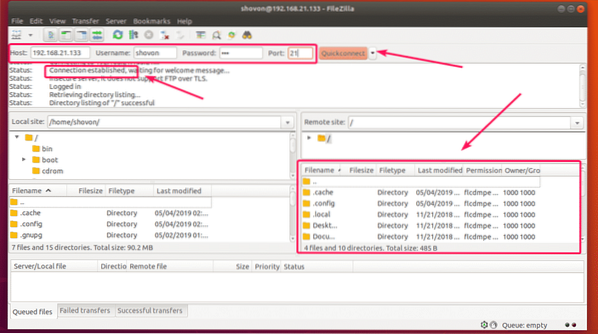
Автоматический запуск ProFTPd при загрузке системы:
Теперь, когда FTP-сервер ProFTPd работает нормально, рекомендуется добавить службу proftpd при запуске системы, чтобы она запускалась автоматически при загрузке системы.
Чтобы добавить службу proftpd в автозагрузку системы, выполните следующую команду:
$ sudo systemctl включить proftpd
Как видите, proftpd добавлен сервис в автозагрузку системы.
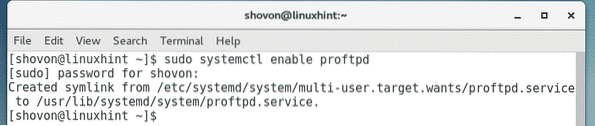
Файлы конфигурации ProFTPd:
В CentOS 7 конфигурационный файл ProFTPd по умолчанию: / etc / proftpd.conf.
Файл конфигурации хорошо документирован. Таким образом, вы можете просто использовать его как руководство.
Поскольку он содержит много комментариев, трудно понять, какие строки активны, а какие нет (закомментированы). Итак, лучше всего сделать резервную копию исходного файла конфигурации и удалить комментарии из исходного файла конфигурации. Так что, когда вам понадобится помощь, вы всегда можете посмотреть резервную копию.
Чтобы сделать резервную копию / etc / proftpd.conf файл, выполните следующую команду:
$ sudo cp -v / etc / proftpd.conf / etc / proftpd.conf.резервное копирование
Теперь удалите все комментарии из исходного файла конфигурации / etc / proftpd.conf с помощью следующей команды:
$ sudo egrep -v '^.* # '/ etc / proftpd.conf | sudo tee / etc / proftpd.conf

Это исходный файл конфигурации до удаления всех комментариев.
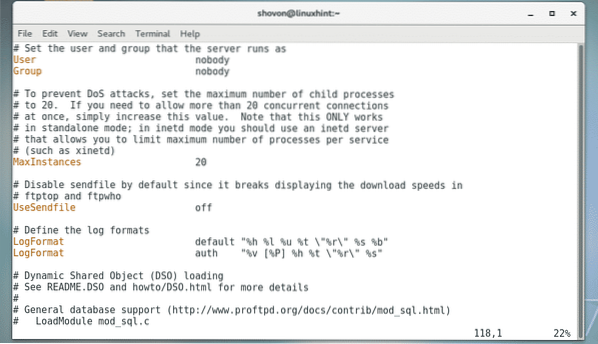
Это исходный файл конфигурации после удаления всех комментариев. Выглядит аккуратно!
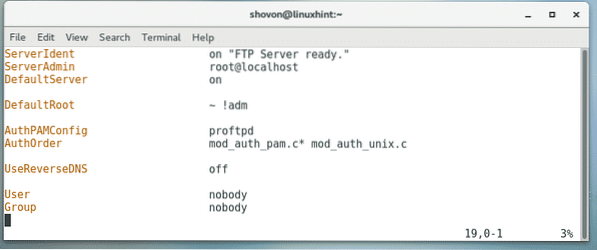
Добавить новых пользователей:
Конфигурация CentOS по умолчанию позволяет пользователям, входящим в локальную систему, входить на FTP-сервер и выгружать файлы в свои домашние каталоги. Итак, чтобы добавить нового пользователя FTP, все, что вам нужно сделать, это создать нового пользователя на сервере CentOS 7, где установлен ProFTPd.
Чтобы добавить нового пользователя Линда (допустим), выполните следующую команду:
$ sudo adduser -m линда
Теперь установите пароль для вновь созданного пользователя Линда с помощью следующей команды:
$ sudo passwd linda

Теперь введите пароль еще раз и нажмите
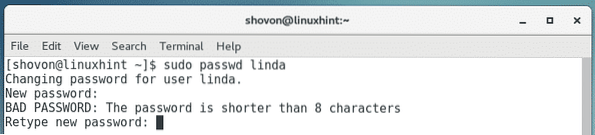
Пароль должен быть установлен.
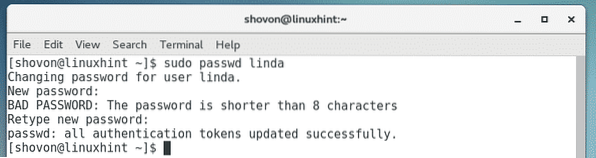
Как видите, пользователь Линда может подключиться к FTP-серверу. Никакой дополнительной настройки не требуется.
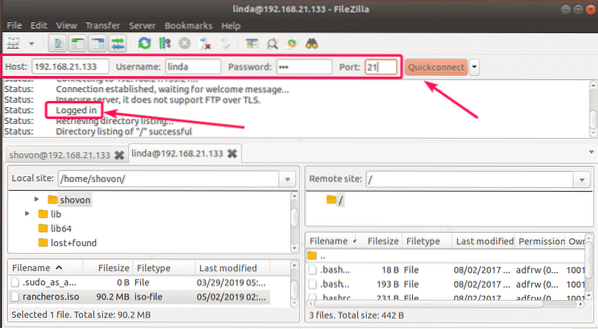
Chroot пользователей в их домашних каталогах:
По умолчанию пользователи FTP также могут переходить в корневой каталог. Несмотря на то, что они не могут вносить какие-либо изменения в файлы и каталоги, у них нет разрешений на. Но позволять им свободно исследовать корневой каталог - плохая идея.
Чтобы заблокировать пользователей в их собственном домашнем каталоге, вы можете просто включить функцию Chroot jail в ProFTPd. По умолчанию в версии ProFTPd для CentOS 7 включена функция Chroot jail. Но, если в некоторых случаях он не включен для вас, вы можете включить его следующим образом.
Чтобы включить chroot jail, сначала откройте файл конфигурации ProFTPd / etc / proftpd.conf с помощью следующей команды:
$ sudo vim / etc / proftpd.conf
Теперь введите строку, как показано на скриншоте ниже, и сохраните файл.
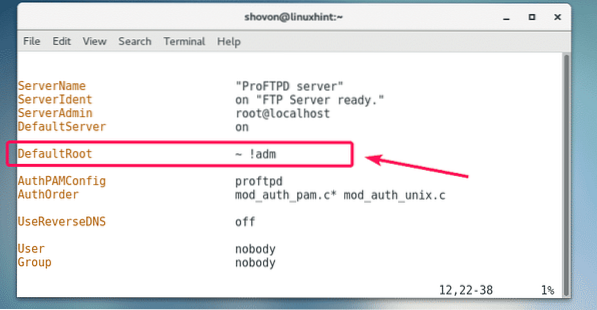
Теперь перезапустите службу proftpd с помощью следующей команды:
$ sudo systemctl перезапуск proftpd
Теперь пользователи FTP смогут просматривать только свои собственные домашние каталоги
Итак, вот как вы устанавливаете и настраиваете FTP-сервер ProFTPd на CentOS 7. Спасибо, что прочитали эту статью.
 Phenquestions
Phenquestions


